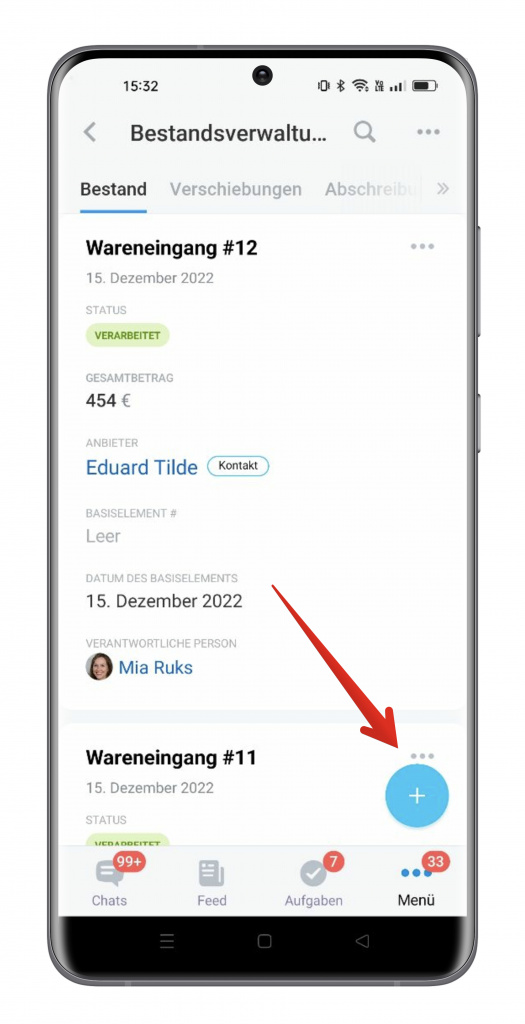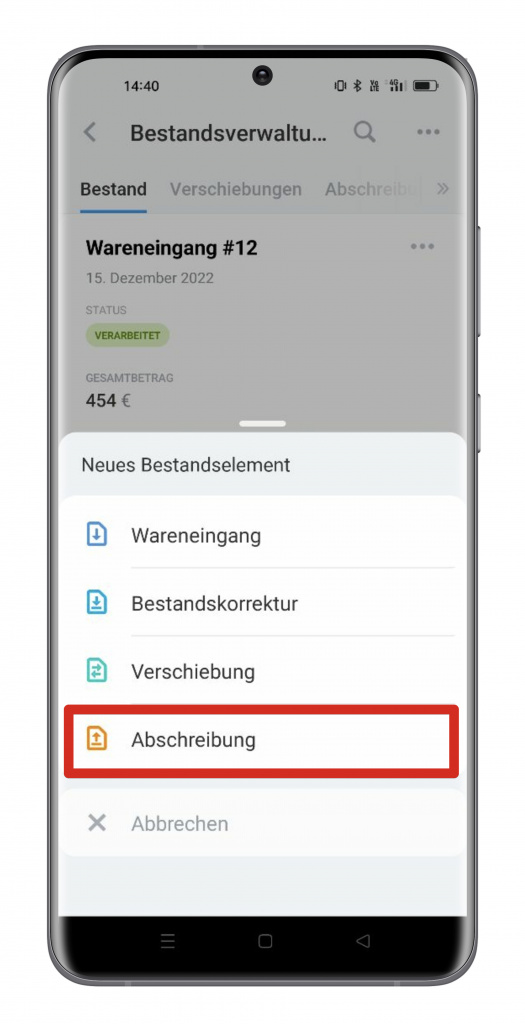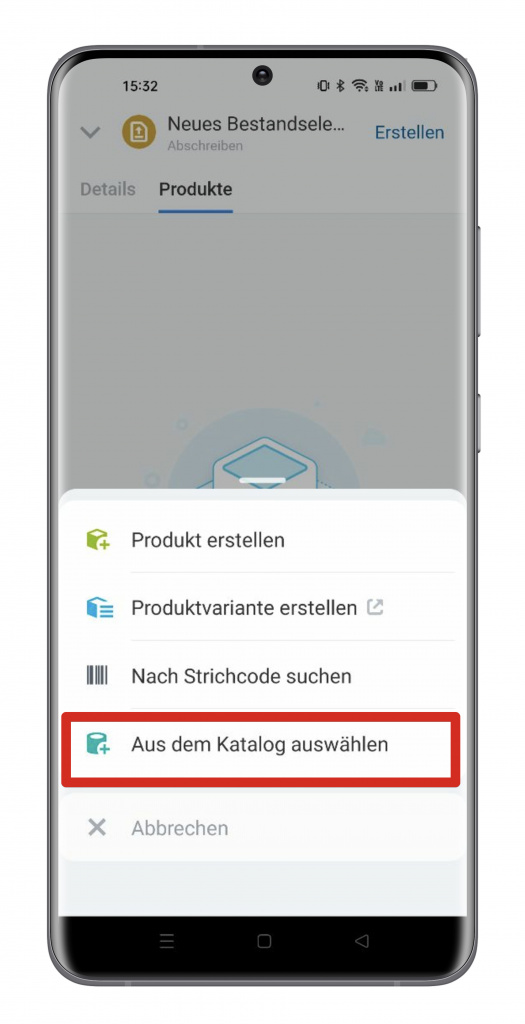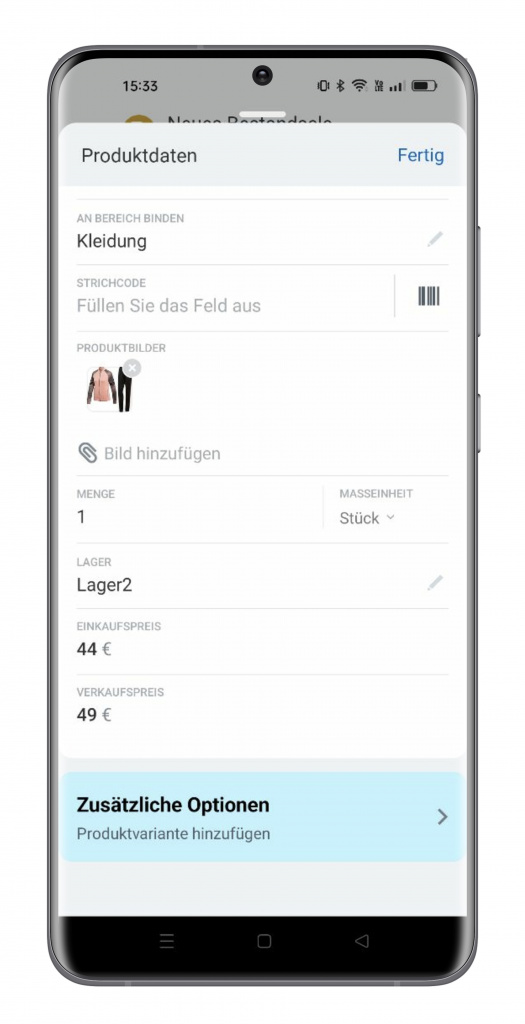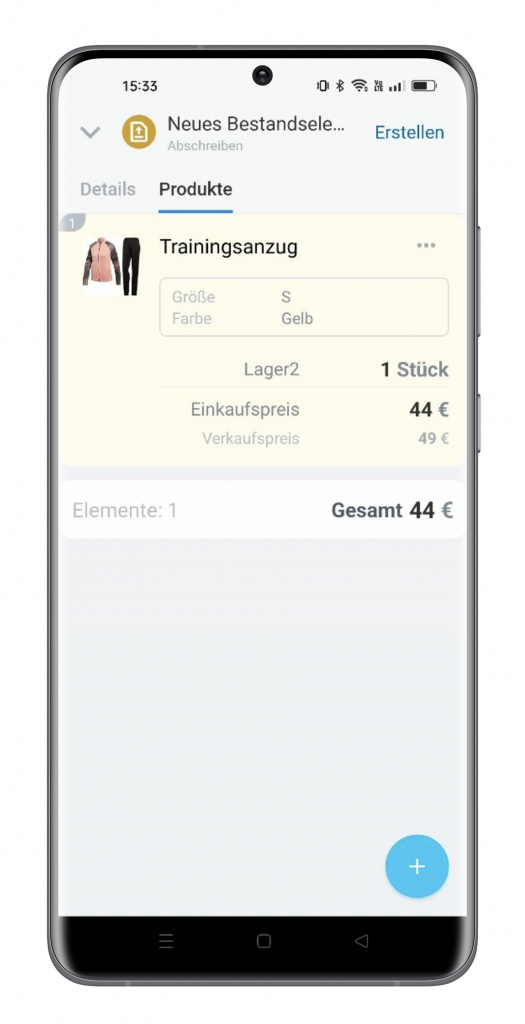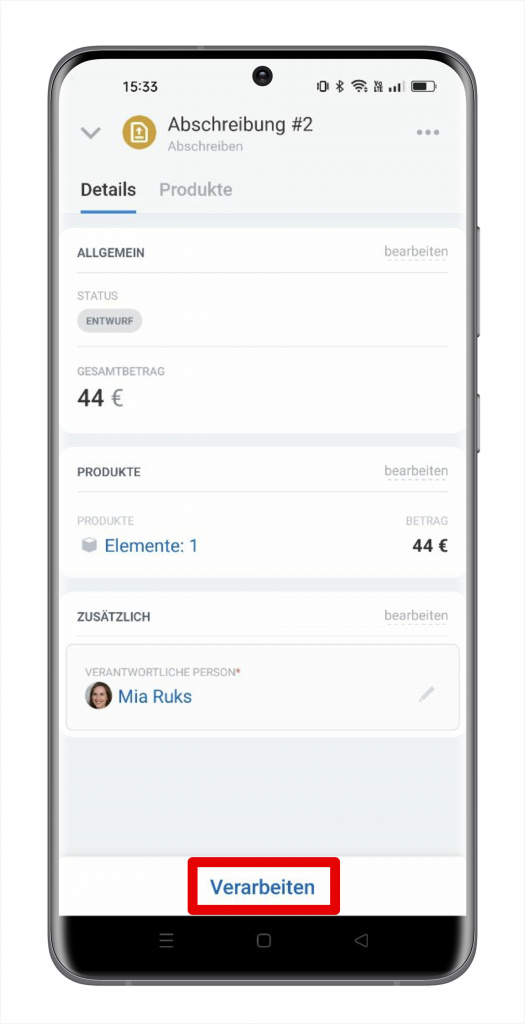Die Dokumente der Abschreibung dienen dazu, den Wertverlust der aussortierten, verfallenen Artikel sowie Fehlbestände buchhalterisch zu erfassen. Ohne Abschreibung setzt das Unternehmen fort, die Artikel zu erfassen, die nicht verkauft und genutzt werden können.
Dies kann zu Schwierigkeiten mit Berichten und unsachgemäßer Lagerverwaltung führen. Deswegen ist die Abschreibung ein wichtiger Teil einer effizienten Bestandsverwaltung.
In welchen Fällen kann eine Abschreibung benötigt werden?
Sie können mit Abschreibungsdokumenten arbeiten und Warenverluste direkt in der mobilen Anwendung erfassen. Beispielhaft haben Sie ein Inventar ermittelt und festgestellt, dass einige Artikel fehlen oder auch bei der Lieferung beschädigt wurden. Diese Information können Sie in Bitrix24 eintragen, um die exakte Schadenshöhe zu kennen und korrekte Lagerbestände anzuzeigen.
Dokument der Abschreibung erstellen
Um ein neues Dokument zu erstellen, klicken Sie auf die Schaltfläche +.
Wählen Sie Abschreibung aus.
Danach fügen Sie Produkte hinzu. In der mobilen Anwendung können Sie ein neues Produkt erstellen, nach Strichcode suchen oder aus dem Katalog auswählen.
Als Beispiel wählen wir das Produkt "Trainingsanzug" aus dem Katalog aus.
Geben Sie die Produktmenge an und wählen Sie das Lager für die Abschreibung aus.
Das Dokument wird mit dem Status "Entwurf" gespeichert. Verarbeiten Sie das Dokument, um das Produkt abzuschreiben und die Information zum Lagerbestand zu aktualisieren.
Lesen Sie auch: